iMovie的一个很棒的特点是它提供了一些内置的主题包,这会使您的视频看起来更加专业且生动形象,同时为您的视频创造了一个独特的外观,增加了吸引力。这意味着您可以将iMovie主题包用于不同类型的视频中,从家庭聚会到体育赛事,再到符合您自我审美的视频。但你可能已经注意到,iMovie主题包的数量是相当有限的。那么如何获取更多的iMovie主题包呢?在这里我为您找到一些解决方案:
解决方案1:从iMovie替代产品——万兴喵影中获取更多视频主题包
还在为你的iMovie寻找更多的视频主题包或预告片模板吗?事实上,iMovie10不支持第三方插件,而且苹果系统上的iMovie也没有提供更多的预告片模板或主题包模板。
如果你厌倦了寻找iMovie主题包,或者发现找到的主题包仍然无法帮助你完成项目,你可能会希望找到一个更简单的解决方案来让你拥有更多的选择,那么iMovie替代产品万兴喵影值得一试。
注意:由于iMovie中的所有主题包都是由标题和转场组成的,因此您也可以通过万兴喵影快速获取更多喜爱的主题包,包括标题、转场和特效。
软件资源库中有大约259个片头模板,标题,字幕,少量3d效果,片尾字幕等模板,你还可以在特效商城中找到更多的标题模板来应用到不同的场合中。
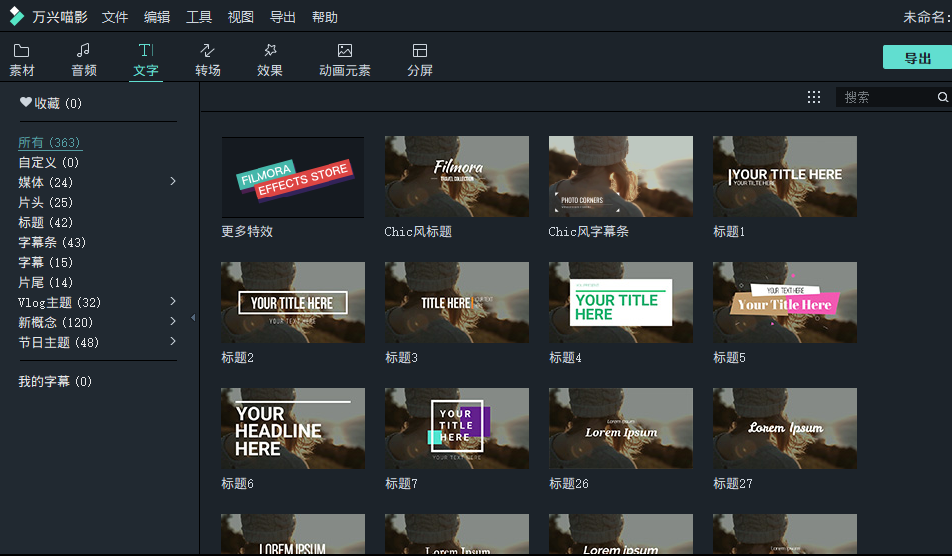
除了主题包中的核心标题元素外,万兴喵影还配有200多个转场,包括有3D、波纹和溶解,速度模糊,弯曲,基本,幻灯片,线性和平直转场。

万兴喵影为你提供了丰富的特效和主题包,以及实用和易于上手的视频编辑工具。如果你想让你的视频通过一些炫酷的主题包和效果来看起来专业,那么你一定要浏览特效资源库,它提供了许许多多精美的效果,如银河,大片,时尚,健身,美容,日本风,教育等等。此外,你可以通过与朋友分享来获取一些主题包。
解决方案2:从iDVD获取更多主题包
据我所知,目前iMovie还没有增加过其它的主题包。但是如果你用过iDVD,你一定在那里能够找到一系列主题包。实际上,您可以将这些主题包添加到iMovie中。这里有一个教程:
1.查找并自定义您喜欢的iDVD主题包
启动iDVD后,选择您喜爱的主题包。然后按照你喜欢的方式进行定制。您可以添加自己的照片或视频,删除或替换任何标题并更改背景。之后,按下播放按钮便可实时预览您的作品。
2.保存编辑过的主题包
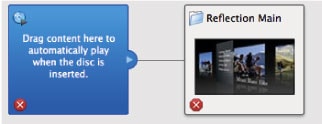
如果您对结果满意,请选择“文件>另存为视频文件夹”。然后可能会弹出一条错误消息,因为您没有向项目中添加任何视频(您只尝试导出主题包)。要关闭它,请选择“打开DVD菜单”选项。在弹出窗口中,将任意视频文件拖到“将内容拖到此处以在插入光盘时自动播放”区域(无论是什么视频)。之后,命名主题包并将其保存到您喜欢的文件夹中。完成后,关闭iDVD。
3.转换要在iMovie中添加的主题包
打开视频文件夹。然后可以使用Mac的视频转换器将.VOB文件转换为与iMovie兼容的格式。之后,您可以将其添加到您的iMovie项目中。
第3部分:iMovie主题包常见问题解答
我整合了一些关于iMovie视频主题包的常见问题。我希望下面的答案会对你有所帮助。
- 在iMovie里你能够找到多少主题包?
目前在iMovie中有14个预设的主题包,包括公告板、漫画书、电影带、霓虹灯、新闻、相册、剪贴簿、运动、旅游等。如果你想获取更多的视频主题包,你应该从iMovie切换到其他视频编辑软件,例如万兴喵影。
- iMovie的主题包包括什么?
大多数iMovie主题包都有标题和转场。下面是一个关于iMovie中标题数量和转场的简单表格。
|
iMovie Themes |
Number of Titles |
Number of Transitions |
|
Bright |
3 |
1 |
|
Bulletin Board |
8 |
4 |
|
Comic Book |
8 |
4 |
|
Filmstrip |
4 |
4 |
|
Modern |
3 |
1 |
|
Neon |
3 |
1 |
|
News |
3 |
1 |
|
Newscast |
4 |
4 |
|
Photo Album |
8 |
4 |
|
Playful |
3 |
1 |
|
Scrapbook |
8 |
4 |
|
Simple |
3 |
1 |
|
Sports |
7 |
4 |
|
Travel |
3 |
1 |












